Google Analytics 4 là nền tảng phân tích dữ liệu mới nhất từ Google, cho phép theo dõi sát hành vi người dùng trên internet. Đây là công cụ lý tưởng để tối ưu hiệu quả hoạt động số và thấu hiểu khách hàng. Bài viết này sẽ giúp bạn nắm vững cách sử dụng Google Analytics 4 một cách đơn giản, phù hợp với những người mới bắt đầu làm quen với công cụ.
1. Google Analytics 4 là gì?
Google Analytics 4 (GA4) được thiết kế để theo dõi và thu thập dữ liệu từ cả website và ứng dụng di động. Công cụ này giúp bạn đo lường các chỉ số quan trọng và trình bày dữ liệu một cách trực quan, giúp phân tích hành vi người dùng trên các nền tảng số một cách toàn diện.
GA4 đã thay thế hoàn toàn Universal Analytics (UA), phiên bản trước đây của Google Analytics. Kể từ ngày 1/7/2023, Universal Analytics đã ngừng thu thập dữ liệu tiêu chuẩn, đánh dấu sự chuyển đổi toàn diện sang GA4.
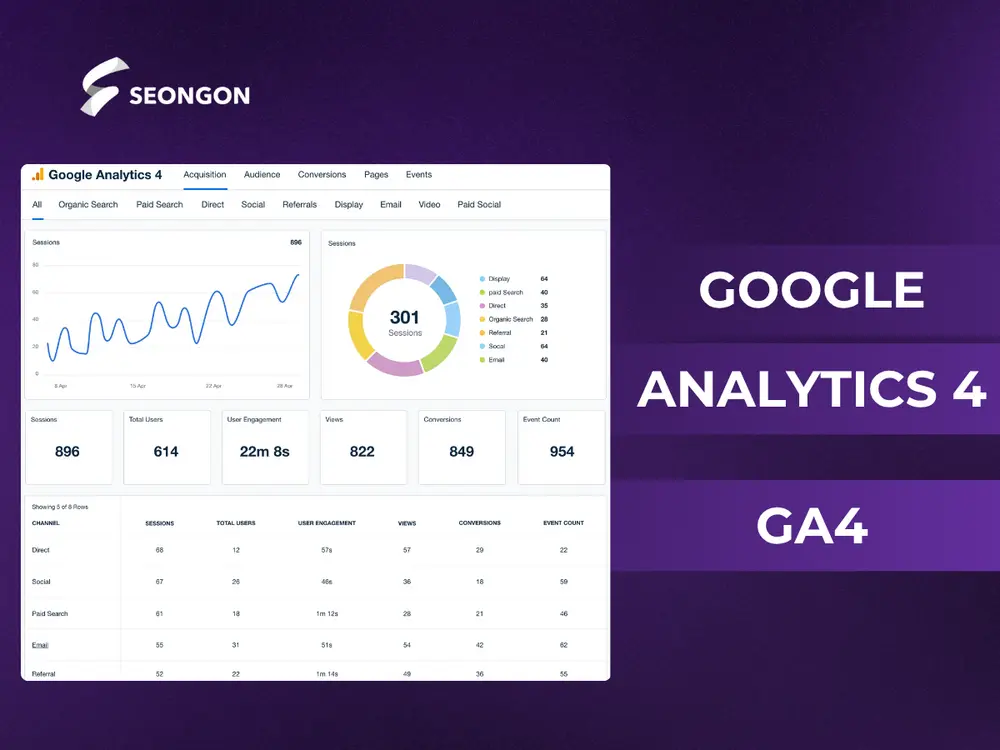
2. Google Analytics 4 được dùng để làm gì?
Sau khi hiểu rõ về Google Analytics 4, câu hỏi tiếp theo bạn cần quan tâm là: công cụ này sẽ mang lại những lợi ích gì cho doanh nghiệp? Với hàng loạt cải tiến so với Universal Analytics, GA4 mở ra nhiều cơ hội mới để phân tích dữ liệu và tối ưu hiệu quả hoạt động tiếp thị.
Phân tích hành vi người dùng chi tiết hơn
Google Analytics 4 áp dụng mô hình theo dõi dựa trên “sự kiện” thay vì “phiên truy cập”, giúp ghi lại các hành động cụ thể của người dùng như xem trang, cuộn trang, nhấp chuột, điền form hay xem video. Nhờ đó, bạn có thể hiểu rõ hơn cách người dùng tương tác với từng nội dung trên website hay ứng dụng.
- Theo dõi đa kênh: GA4 kết hợp dữ liệu web và app, giúp hiểu rõ hành trình người dùng trên nhiều nền tảng.
- Tùy chỉnh sự kiện: Cho phép thiết lập các sự kiện phù hợp với mục tiêu như thêm giỏ hàng, thanh toán,…
- Đo lường tương tác: Chỉ số “thời gian tương tác trung bình” giúp đánh giá mức độ quan tâm và tối ưu nội dung hiệu quả.

Đo lường hiệu quả kinh doanh và chuyển đổi
Google Analytics 4 mang đến khả năng theo dõi và đánh giá hiệu quả mục tiêu kinh doanh một cách trực quan và linh hoạt hơn bao giờ hết. Bạn có thể dễ dàng cấu hình và theo dõi các hành động chuyển đổi quan trọng như hoàn tất đơn hàng, đăng ký email, tải tài liệu hay thực hiện cuộc gọi.
- Tùy chỉnh theo dõi chuyển đổi dễ dàng: GA4 cho phép gắn bất kỳ sự kiện nào là chuyển đổi, giúp bạn linh hoạt đo lường theo từng mục tiêu cụ thể của doanh nghiệp.
- Hiểu rõ hiệu quả từng kênh marketing: Công cụ này hỗ trợ phân tích mức độ đóng góp của các kênh như SEO, quảng cáo Google, mạng xã hội, email marketing… vào hành vi chuyển đổi của người dùng.
- Ước tính giá trị trọn đời của khách hàng (Customer Lifetime Value – LTV): Thông qua các báo cáo chuyên sâu, bạn có thể đánh giá mỗi khách hàng có thể mang lại giá trị bao nhiêu trong suốt thời gian họ tương tác với doanh nghiệp.
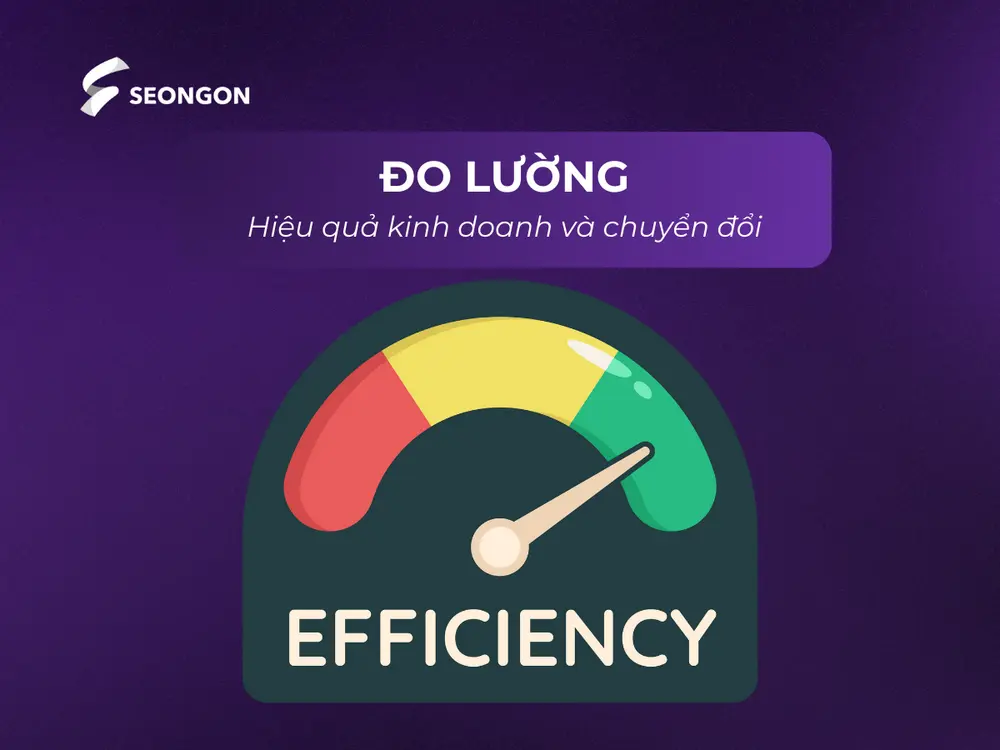
Đánh giá chi tiết hiện trạng và dự đoán xu hướng
Vượt xa khả năng phân tích dữ liệu quá khứ, Google Analytics 4 (GA4) ứng dụng trí tuệ nhân tạo (AI) và học máy (Machine Learning) để dự đoán xu hướng tương lai, hỗ trợ doanh nghiệp đưa ra quyết định chiến lược.
- Khả năng dự đoán hành vi người dùng: GA4 có thể dự báo hành vi người dùng, chẳng hạn như khả năng mua hàng hoặc rời bỏ trang web.
- Phát hiện bất thường trong dữ liệu: Ngoài ra, hệ thống còn tự động phát hiện và cảnh báo về những biến động bất thường trong dữ liệu, giúp bạn nhanh chóng nhận biết vấn đề hoặc nắm bắt cơ hội tiềm năng.
- Tính năng Explorations: Cho phép bạn phân tích dữ liệu chuyên sâu bằng cách tùy chỉnh báo cáo theo ý muốn. Bạn có thể kéo và thả các chỉ số, kết hợp nhiều chiều dữ liệu khác nhau để khám phá những thông tin chi tiết quan trọng mà các báo cáo tiêu chuẩn không hiển thị.

Tạo chân dung khách hàng chân thực
Hiểu rõ khách hàng chính là nền tảng vững chắc để xây dựng các chiến lược marketing hiệu quả. Google Analytics 4 cung cấp một bộ dữ liệu chi tiết về nhân khẩu học, sở thích và hành vi, giúp bạn tạo ra một bức tranh rõ ràng về đối tượng người dùng mục tiêu.
- Thông tin nhân khẩu học và sở thích: GA4 có thể thu thập dữ liệu về độ tuổi, giới tính, khu vực địa lý và sở thích người dùng – đặc biệt nếu bạn bật Google Signals.
- Phân tích hành vi theo từng nhóm đối tượng: Giúp bạn theo dõi sự khác biệt trong cách người dùng mới và cũ, hoặc từ các kênh khác nhau, tương tác với website hoặc ứng dụng.
- Tạo và so sánh phân đoạn: Bạn có thể dễ dàng thiết lập các phân đoạn người dùng và đối chiếu để hiểu rõ hơn về sự khác biệt trong hành vi, từ đó đưa ra chiến lược phù hợp hơn với từng nhóm cụ thể.

Tối ưu trải nghiệm người dùng
Thông qua việc phân tích hành vi người dùng, Google Analytics 4 mang đến cái nhìn sâu sắc giúp bạn cải thiện website hoặc ứng dụng để nâng cao trải nghiệm người dùng.
- Phát hiện các điểm gây gián đoạn: GA4 giúp xác định các trang có tỷ lệ thoát cao, luồng truy cập bị gián đoạn hoặc các bước khiến người dùng gặp khó khăn khi thực hiện mục tiêu trên trang.
- Đo lường hiệu quả nội dung: Hệ thống cung cấp dữ liệu về mức độ hấp dẫn của từng nội dung, giúp bạn biết đâu là phần được quan tâm nhiều và đâu cần điều chỉnh hoặc đổi mới.
- Hỗ trợ thử nghiệm A/B (qua Google Optimize): Các số liệu từ GA4 là cơ sở vững chắc để xây dựng giả thuyết, thiết lập thử nghiệm A/B và đánh giá kết quả nhằm không ngừng cải tiến giao diện và hành trình người dùng.
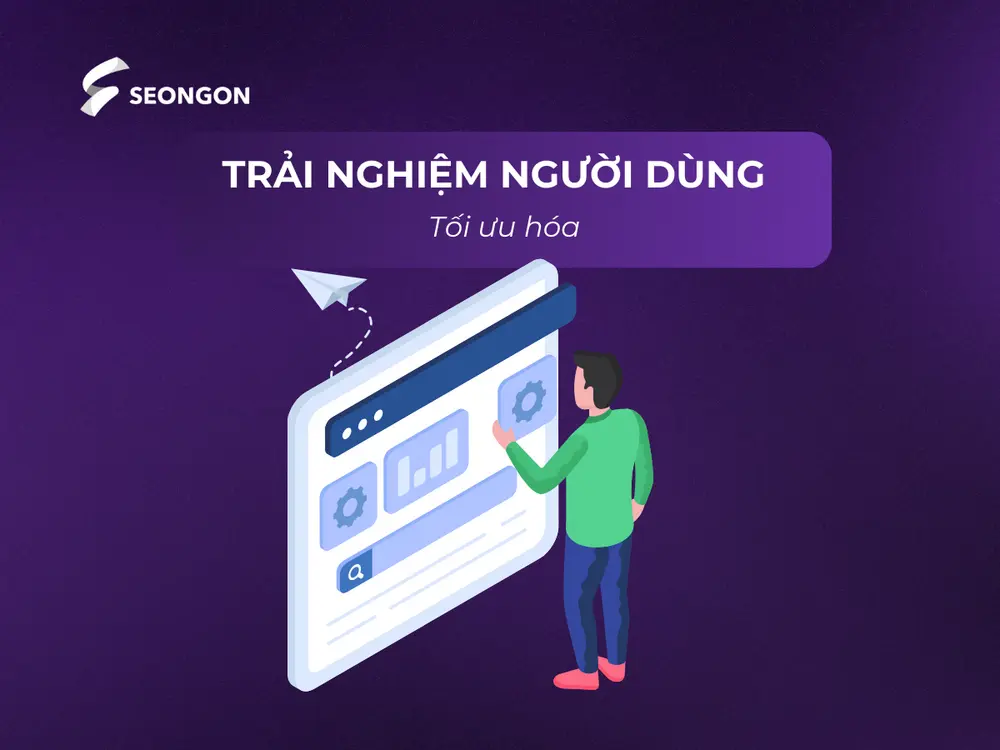
Xây dựng đối tượng tùy chỉnh để Remarketing
Một tính năng nổi bật của Google Analytics 4 là khả năng xây dựng các nhóm đối tượng chi tiết dựa trên hành vi thực tế của người dùng. Những nhóm đối tượng này có thể được sử dụng để triển khai các chiến dịch tiếp thị lại (remarketing) trên Google Ads và các nền tảng quảng cáo khác.
- Tạo nhóm đối tượng theo hành vi và thuộc tính: Bạn có thể định nghĩa các nhóm như người đã xem một sản phẩm nhưng chưa hoàn tất mua hàng, hoặc những ai đã dành thời gian lâu trên website – chẳng hạn hơn 3 phút.
- Nhắm mục tiêu theo dự đoán: GA4 sử dụng trí tuệ nhân tạo để nhận diện những người dùng có khả năng mua hàng cao hoặc có xu hướng rời bỏ, giúp bạn tối ưu hiệu quả quảng cáo.
- Kết nối mượt mà với Google Ads: Các đối tượng được tạo trong GA4 có thể dễ dàng đồng bộ sang Google Ads, hỗ trợ việc xây dựng chiến dịch remarketing phù hợp với từng nhóm khách hàng cụ thể.

3. Cách hoạt động của Google Analytics 4
Để khai thác tối đa sức mạnh của Google Analytics 4, việc hiểu rõ cách thức nền tảng này vận hành là vô cùng cần thiết. Về cơ bản, GA4 hoạt động dựa trên một quy trình gồm ba bước chính: Thu thập dữ liệu, Báo cáo (Trực quan hóa dữ liệu), và Khám phá dữ liệu.
Cụ thể:
- Bước 1: Thu thập dữ liệu: GA4 thu thập dữ liệu thông qua các “sự kiện” (events) được gửi từ website hoặc ứng dụng của bạn mỗi khi người dùng thực hiện một hành động cụ thể.
- Bước 2: Báo cáo (Trực quan hóa dữ liệu): Dữ liệu thu thập được sẽ được xử lý và trình bày dưới dạng các báo cáo trực quan như biểu đồ, bảng, phễu, giúp bạn dễ dàng nắm bắt thông tin.
- Bước 3: Khám phá dữ liệu: Đây là giai đoạn bạn chủ động “đào sâu” vào dữ liệu, sử dụng các công cụ phân tích nâng cao để tìm kiếm câu trả lời cho những câu hỏi kinh doanh cụ thể.
Để hiểu chi tiết hơn về từng bước trong cơ chế hoạt động của Google Analytics 4, mời bạn xem thêm tại: Cách hoạt động của GA4 – SEONGON
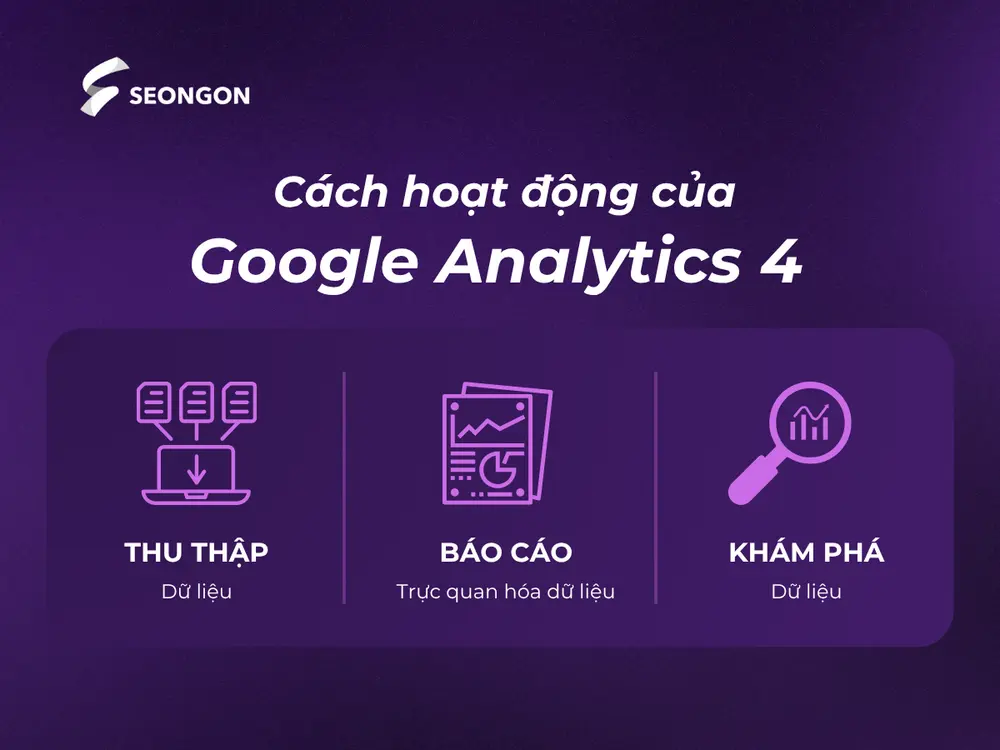
4. Cách cài đặt Google Analytics 4
Việc cài đặt Google Analytics 4 (GA4) đúng cách là bước quan trọng để bắt đầu theo dõi dữ liệu người dùng trên website. Dưới đây là hướng dẫn chi tiết từng bước, từ cài mã theo dõi cơ bản đến thiết lập sự kiện chuyển đổi.
Bước 1: Truy cập Google Analytics và Tạo Thuộc tính mới
- Đăng nhập bằng tài khoản Google vào https://analytics.google.com/.
- Ở góc dưới cùng bên trái màn hình, bạn sẽ thấy biểu tượng bánh răng cưa. Hãy nhấp vào đó để vào mục “Quản trị” (Admin).
- Trong giao diện Quản trị, bạn sẽ thấy ba cột: “Tài khoản” (Account), “Thuộc tính” (Property), và “Chế độ xem” (View)
- Tại cột “Tài khoản”: Chọn tài khoản Google Analytics bạn muốn sử dụng. Nếu đây là lần đầu bạn thiết lập, hãy nhấp vào nút “+ Tạo tài khoản” (Create Account) và điền các thông tin cần thiết (Tên tài khoản, cài đặt chia sẻ dữ liệu).
- Tại cột “Tài sản”: Nhấp vào nút màu xanh lam “+ Tạo thuộc tính” (+ Create Property).

Bước 2: Thiết lập chi tiết cho Thuộc tính Google Analytics 4
Sau khi nhấp “Tạo thuộc tính”, bạn sẽ được chuyển đến trang “Tạo thuộc tính”.
- Tên thuộc tính:
- Trong ô “Tên thuộc tính” (Property name), hãy nhập một tên dễ nhớ và mô tả cho thuộc tính GA4 của bạn. Ví dụ: “Website SEONGON GA4”, “MyCompany Website GA4”.
- Múi giờ báo cáo và Đơn vị tiền tệ:
- Chọn “Múi giờ báo cáo” (Reporting time zone) chính xác theo quốc gia hoặc khu vực mà hoạt động kinh doanh của bạn chủ yếu diễn ra.
- Chọn “Đơn vị tiền tệ” (Currency) mà bạn muốn các báo cáo tài chính (nếu có) hiển thị (ví dụ: VND – Đồng Việt Nam, USD – Đô la Mỹ).
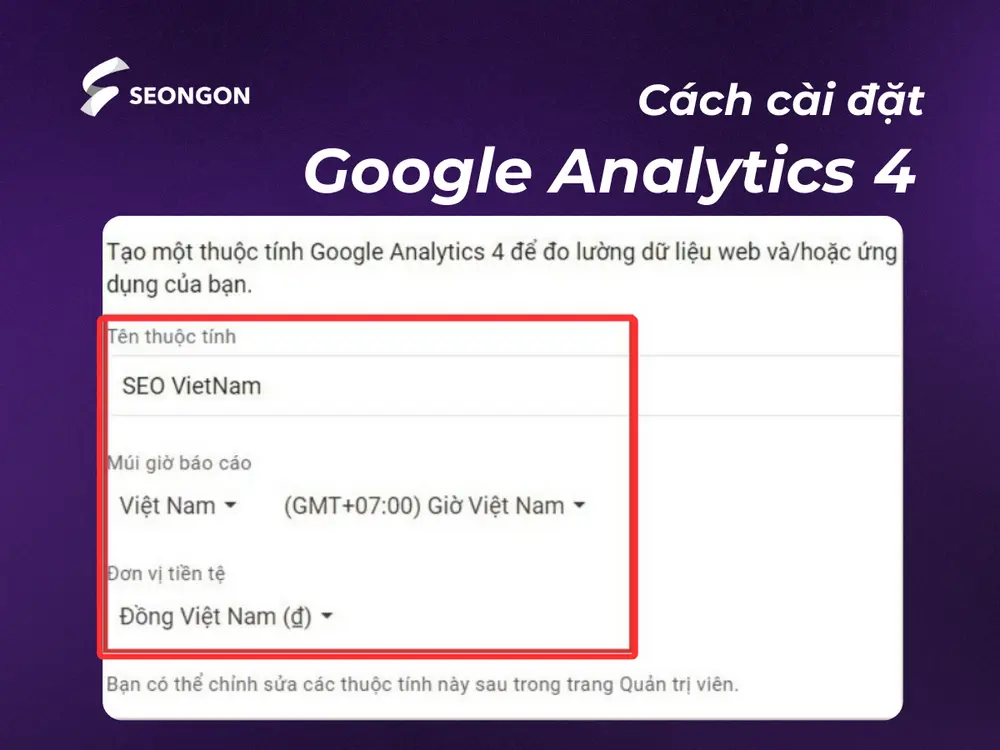
- Nhấp vào nút “Tiếp theo” (Next) ở cuối trang.
- Thông tin doanh nghiệp:
- Google sẽ yêu cầu bạn cung cấp một vài thông tin về doanh nghiệp của mình để tùy chỉnh trải nghiệm.
- Chọn “Danh mục ngành” (Industry category) phù hợp nhất.
- Chọn “Quy mô doanh nghiệp” (Business size) dựa trên số lượng nhân viên.
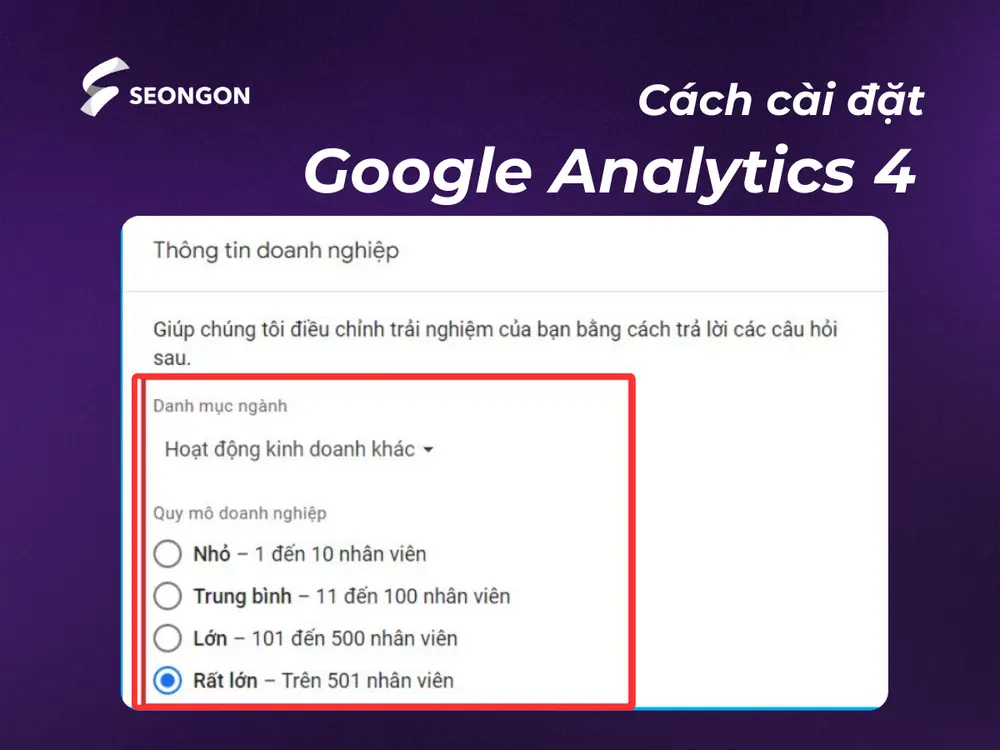
- Tick chọn vào các mục đích bạn dự định sử dụng Google Analytics (ví dụ: “Đo lường mức độ tương tác của khách hàng với trang web hoặc ứng dụng của tôi”, “Tối ưu hóa chi tiêu quảng cáo của tôi”, v.v.).
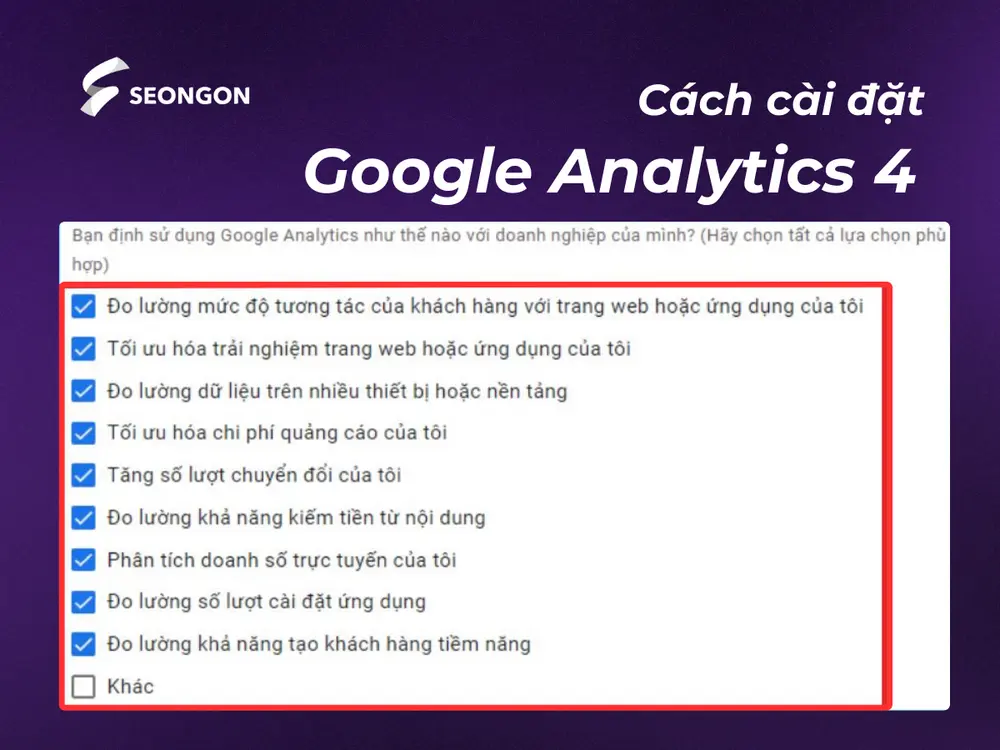
- Nhấp vào nút “Tạo” (Create).
- Một cửa sổ pop-up “Thỏa thuận điều khoản dịch vụ của Google Analytics” sẽ xuất hiện.
- Chọn quốc gia/khu vực của bạn.
- Đọc kỹ và đánh dấu tick vào ô “Tôi cũng chấp nhận Điều khoản xử lý dữ liệu theo yêu cầu của GDPR…” (I also accept the Data Processing Terms as required by GDPR…).
- Nhấp vào nút “Tôi chấp nhận” (I Accept).
Bước 3: Thiết lập Luồng dữ liệu (Data Stream)
Sau khi chấp nhận điều khoản, bạn sẽ được chuyển đến phần “Thiết lập luồng dữ liệu” (Set up a data stream) để bắt đầu thu thập dữ liệu.
- Chọn một nền tảng:
- Bạn sẽ thấy ba tùy chọn: Web, Ứng dụng Android và Ứng dụng iOS.
- Vì chúng ta đang tập trung vào website, hãy nhấp vào ô “Web”.
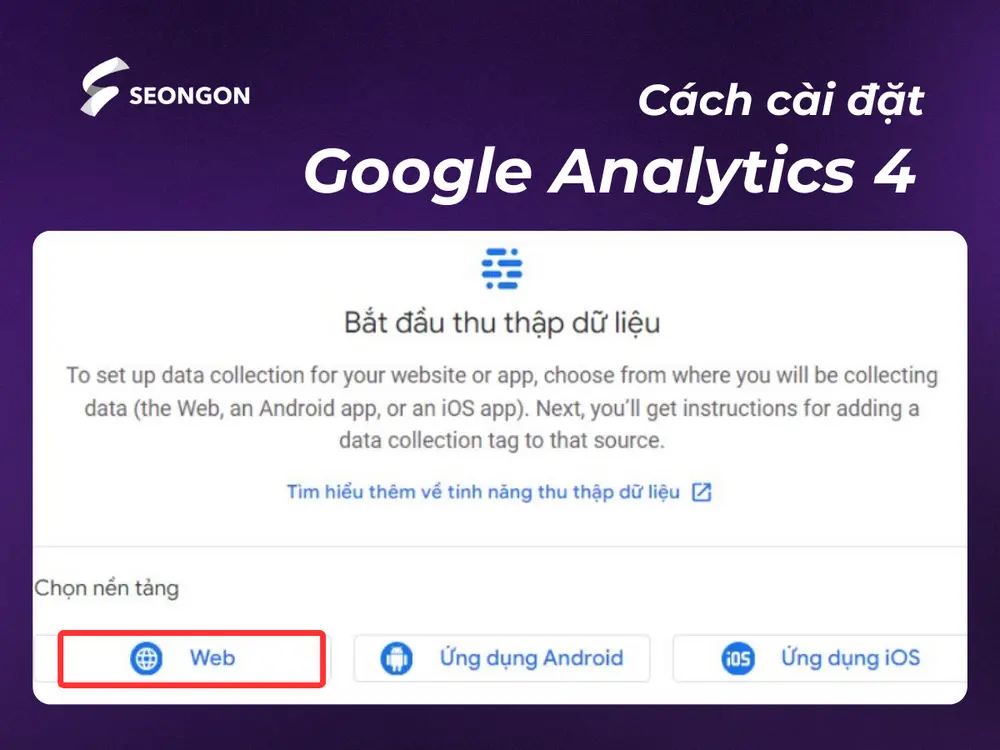
- Thiết lập luồng dữ liệu web:
- URL trang web: Trong ô “URL trang web” (Website URL), nhập địa chỉ website chính của bạn. Hãy chắc chắn bạn chọn đúng http:// hoặc https:// và nhập tên miền chính xác (ví dụ: https://seongon.com).
- Tên luồng: Trong ô “Tên luồng” (Stream name), đặt tên cho luồng dữ liệu này (ví dụ: “Website SEONGON”, “Trang Blog SEONGON”). Tên này giúp bạn quản lý nếu có nhiều luồng dữ liệu.
- Đo lường nâng cao (Enhanced measurement): Tính năng này được bật mặc định, tự động theo dõi các tương tác phổ biến như lượt xem trang (page_view), lượt cuộn (scroll), lượt nhấp vào liên kết ngoài (outbound_click), lượt tìm kiếm trên trang (view_search_results), tương tác với video (video_engagement) và lượt tải tệp (file_download). Hãy đảm bảo nút gạt đang ở vị trí BẬT. Bạn có thể nhấp vào biểu tượng bánh răng cưa bên cạnh “Đo lường nâng cao” để tùy chỉnh bật/tắt các sự kiện cụ thể nếu muốn.
- Nhấp vào nút “Tạo luồng” (Create stream).
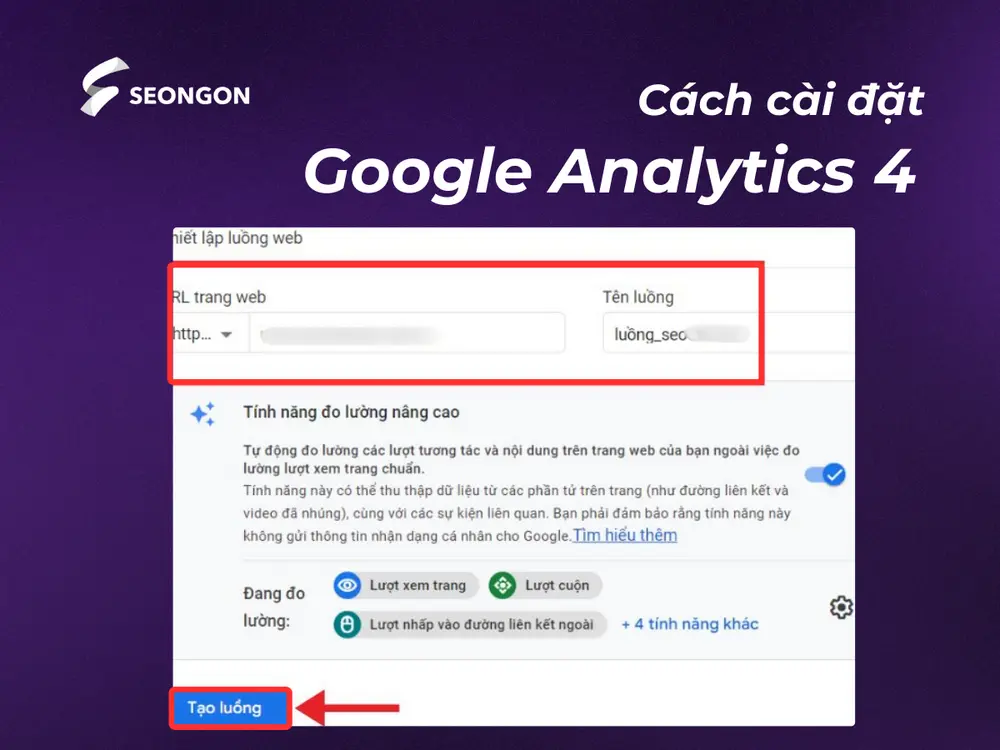
Bước 4: Lấy Mã đo lường (Measurement ID) và Hướng dẫn cài đặt thẻ
Sau khi tạo luồng thành công, trang “Chi tiết luồng web” (Web stream details) sẽ hiển thị. Đây là nơi chứa thông tin quan trọng để bạn kết nối website với GA4.
- Tìm Mã đo lường:
- Ở góc trên cùng bên phải của trang, bạn sẽ thấy một mục quan trọng là “MÃ ĐO LƯỜNG” (MEASUREMENT ID). Nó sẽ có định dạng là G-XXXXXXXXXX.
- Hãy sao chép (copy) mã này cẩn thận. Bạn sẽ cần nó cho bước tiếp theo.
- Hướng dẫn cài đặt thẻ (Tagging instructions):
- Kéo xuống dưới, bạn sẽ thấy phần “Thẻ Google” (Google Tag) hoặc “Hướng dẫn cài đặt thẻ” (View tag instructions).
- Nhấp vào “Xem hướng dẫn về thẻ” (View tag instructions) hoặc tab “Cài đặt thủ công” (Install manually) nếu nó hiển thị trực tiếp.
- Tại đây, Google sẽ cung cấp cho bạn một đoạn mã JavaScript (Global Site Tag – gtag.js). Đây chính là đoạn mã bạn cần thêm vào website của mình.
- Đoạn mã sẽ trông tương tự như sau:
|
<!– Google tag (gtag.js) –> <script async src=”https://www.googletagmanager.com/gtag/js?id=G-XXXXXXXXXX”></script> <script> window.dataLayer = window.dataLayer || []; function gtag(){dataLayer.push(arguments);} gtag(‘js’, new Date()); gtag(‘config’, ‘G-XXXXXXXXXX’);
|
- (Trong đó G-XXXXXXXXXX chính là Mã đo lường của bạn). Sao chép toàn bộ đoạn mã này.
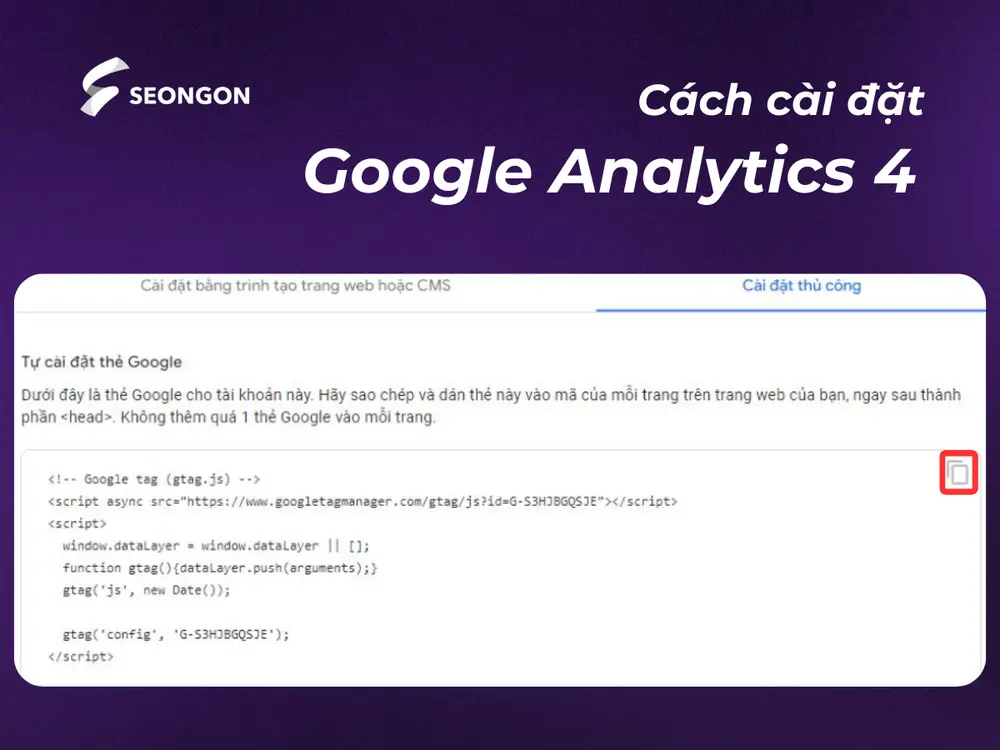
Bước 5: Gắn Mã theo dõi Google Analytics 4 lên Website của bạn
Đây là bước quyết định để GA4 có thể “nhìn thấy” và thu thập dữ liệu từ website của bạn. Có nhiều cách để thực hiện, tùy thuộc vào nền tảng website bạn đang sử dụng:
- Cách 1: Sử dụng Google Tag Manager (GTM) – Khuyến nghị cho người dùng chuyên sâu:
- Đăng nhập vào tài khoản Google Tag Manager của bạn.
- Chọn vùng chứa (container) tương ứng với website của bạn.
- Trong không gian làm việc, nhấp vào “Thẻ” (Tags) -> “Mới” (New).
- Nhấp vào “Cấu hình thẻ” (Tag Configuration) và chọn loại thẻ là “Google Analytics: Cấu hình GA4” (Google Analytics: GA4 Configuration).
- Trong ô “Mã đo lường” (Measurement ID), dán Mã đo lường (G-XXXXXXXXXX) bạn đã sao chép ở Bước 4.
- Trong phần “Kích hoạt” (Triggering), nhấp vào đó và chọn trình kích hoạt “Initialization – All Pages” (Khởi chạy – Tất cả các trang) hoặc “All Pages” (Tất cả các trang – Page View).
- Đặt tên cho thẻ (ví dụ: “GA4 Configuration – SEONGON”).
- Nhấp “Lưu” (Save).
- Cuối cùng, nhấp vào nút “Gửi” (Submit) ở góc trên bên phải, sau đó “Xuất bản” (Publish) để các thay đổi có hiệu lực.
- Cách 2: Sử dụng Plugin trên các nền tảng WordPress:
- Đăng nhập vào trang quản trị WordPress của bạn.
- Đi tới “Giao diện” (Appearance) -> “Trình sửa giao diện” (Theme Editor) (Hoặc sử dụng plugin chèn header/footer). Lưu ý: Cẩn thận khi sửa code trực tiếp.
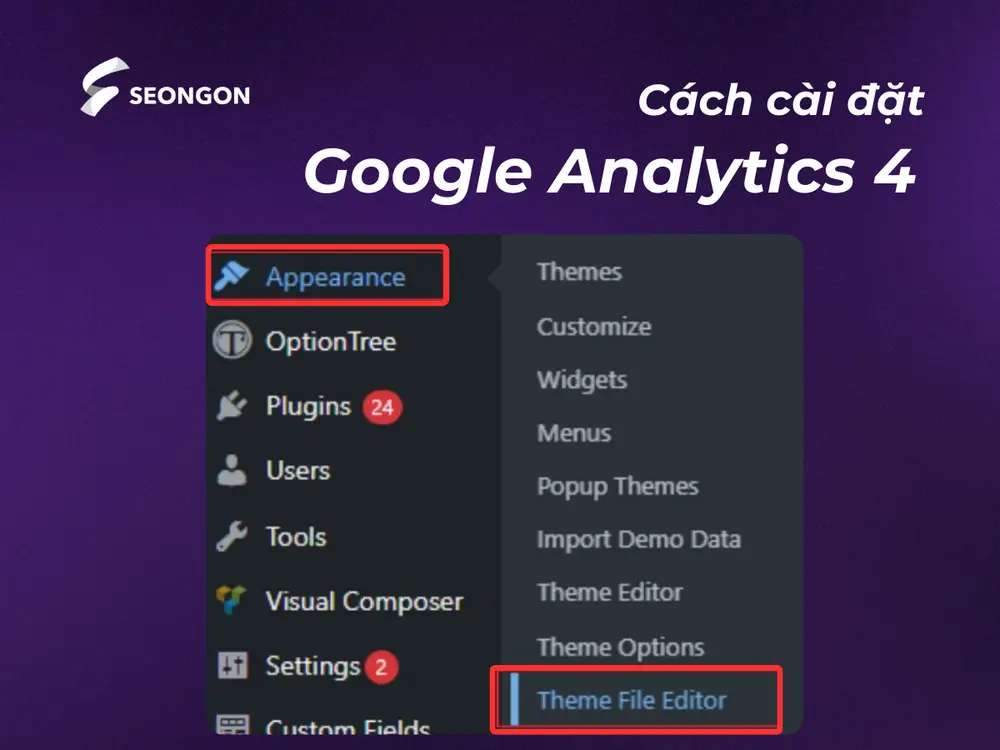
- Cách an toàn hơn là sử dụng plugin như “Site Kit by Google”, “GA Google Analytics”, hoặc “MonsterInsights”. Cài đặt và kích hoạt plugin.
- Trong phần cài đặt của plugin, tìm mục kết nối với Google Analytics và làm theo hướng dẫn, thường là bạn sẽ cần dán Mã đo lường (G-XXXXXXXXXX) vào.
- Cách 3: Chèn mã thủ công vào Code Website (Dành cho người có kiến thức kỹ thuật):
- Mở mã nguồn (source code) của website bạn.
- Tìm tệp tin header (thường là header.php, head.html, hoặc một tệp tương tự được bao gồm trong tất cả các trang).
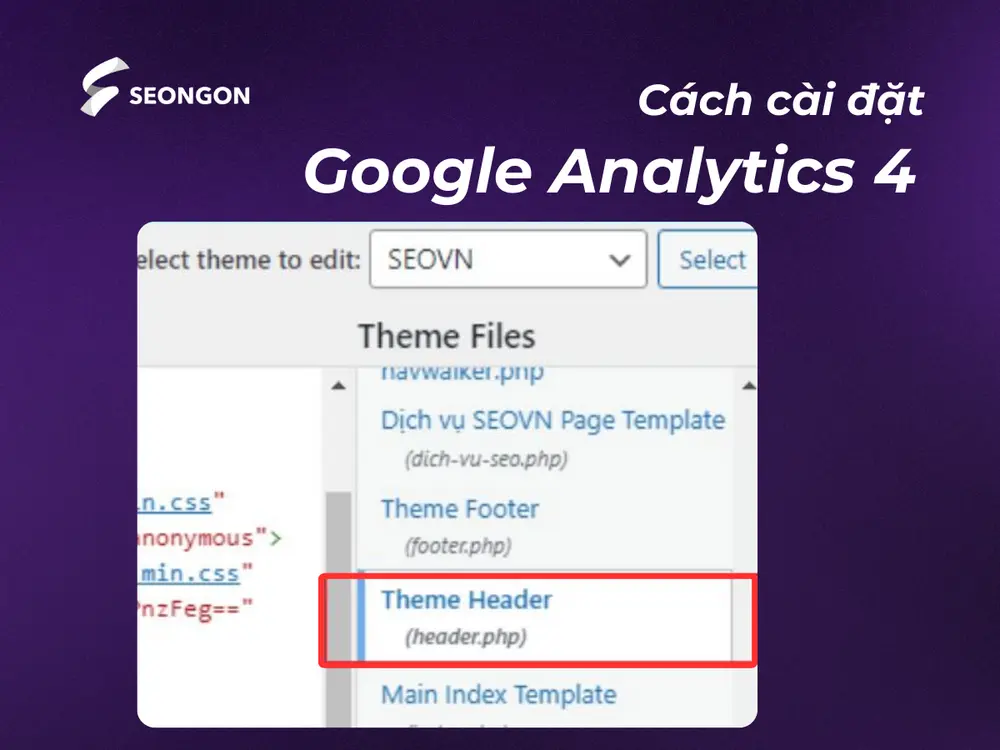
Dán toàn bộ đoạn mã Global Site Tag (gtag.js) mà bạn đã sao chép ở cuối Bước 4, ngay sau thẻ mở <head> và trước thẻ đóng </head>.
<head>
<!– Google tag (gtag.js) –>
<script async src=”https://www.googletagmanager.com/gtag/js?id=G-XXXXXXXXXX”></script>
<script>
window.dataLayer = window.dataLayer || [];
function gtag(){dataLayer.push(arguments);}
gtag(‘js’, new Date());
gtag(‘config’, ‘G-XXXXXXXXXX’);
</script>
<!– Các mã khác trong head –>
- </head>
- content_copy
- download
- Use code with caution.Html
- Lưu lại các thay đổi và tải lên máy chủ (nếu cần).
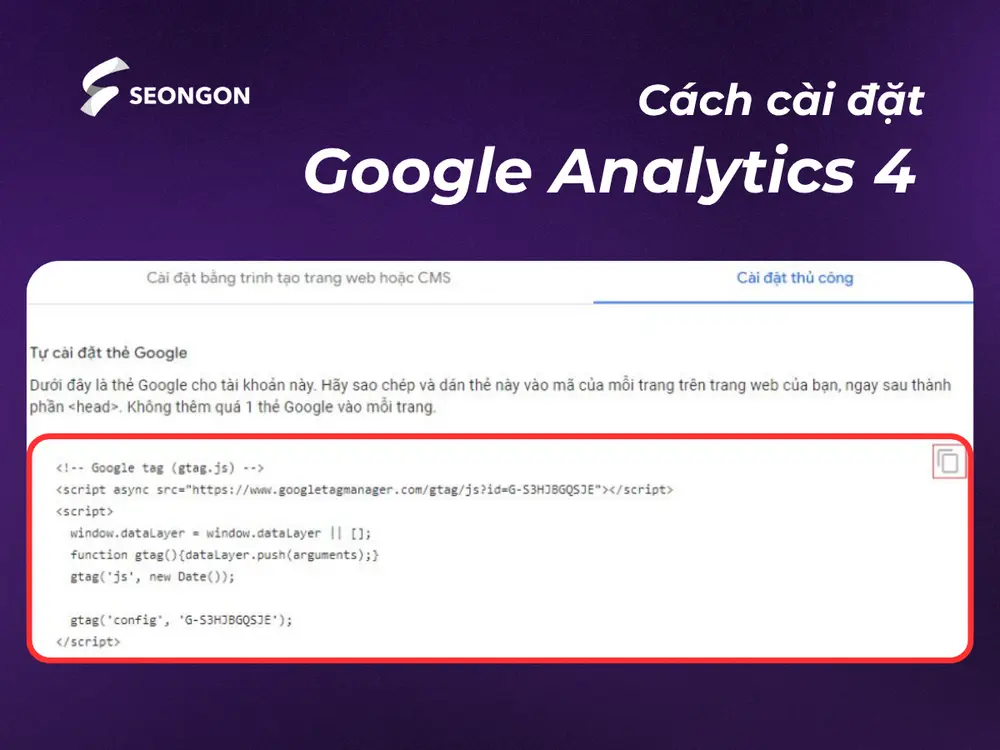
Bước 6: Kiểm tra xem dữ liệu có đang được thu thập không
- Sau khi hoàn tất việc gắn thẻ, hãy đợi khoảng vài phút (đôi khi có thể lâu hơn, tùy thuộc vào website và máy chủ).
- Quay lại trang Google Analytics 4 của bạn.
- Trong menu điều hướng bên trái, nhấp vào “Báo cáo” (Reports).
- Sau đó, nhấp vào “Thời gian thực” (Realtime).
- Mở một tab trình duyệt mới (hoặc sử dụng điện thoại) và truy cập vào website của bạn. Thực hiện một vài thao tác như nhấp vào các trang khác nhau, cuộn trang.
- Quan sát báo cáo “Thời gian thực” trên GA4. Nếu bạn thấy có số liệu người dùng xuất hiện (thường là “1 người dùng trong 30 phút qua” nếu chỉ có bạn đang truy cập), các biểu đồ bắt đầu hiển thị hoạt động, điều đó có nghĩa là bạn đã cài đặt Google Analytics 4 thành công!
5. Tư duy cần có khi sử dụng Google Analytics 4
Làm chủ GA4 không chỉ là biết cài đặt hay đọc báo cáo, mà cần trang bị tư duy phân tích phù hợp để biến dữ liệu thành hành động hiệu quả. Dưới đây là 5 tư duy cốt lõi:
- Tư duy dựa trên sự kiện: Theo dõi mọi tương tác người dùng dưới dạng sự kiện, không chỉ phiên hay lượt xem.
- Tư duy theo nhóm người dùng: Phân tích hành vi của nhóm người dùng có đặc điểm chung để hiểu sâu hơn về chiến dịch.
- Tư duy hành trình khách hàng: Theo dõi xuyên suốt các nền tảng để thấy bức tranh toàn diện từ điểm chạm đến chuyển đổi.
- Tư duy thử nghiệm và tối ưu: Liên tục thử nghiệm, đo lường và cải tiến để nâng cao hiệu quả kinh doanh.
- Tư duy học hỏi liên tục: Cập nhật kiến thức và tính năng mới để khai thác tối đa tiềm năng của GA4.
Để hiểu sâu hơn về cách rèn luyện những tư duy này và áp dụng chúng vào thực tế phân tích dữ liệu với Google Analytics 4, SEONGON mời bạn tham khảo bài viết chi tiết: Tư duy cần có khi sử dụng GA4 – SEONGON.
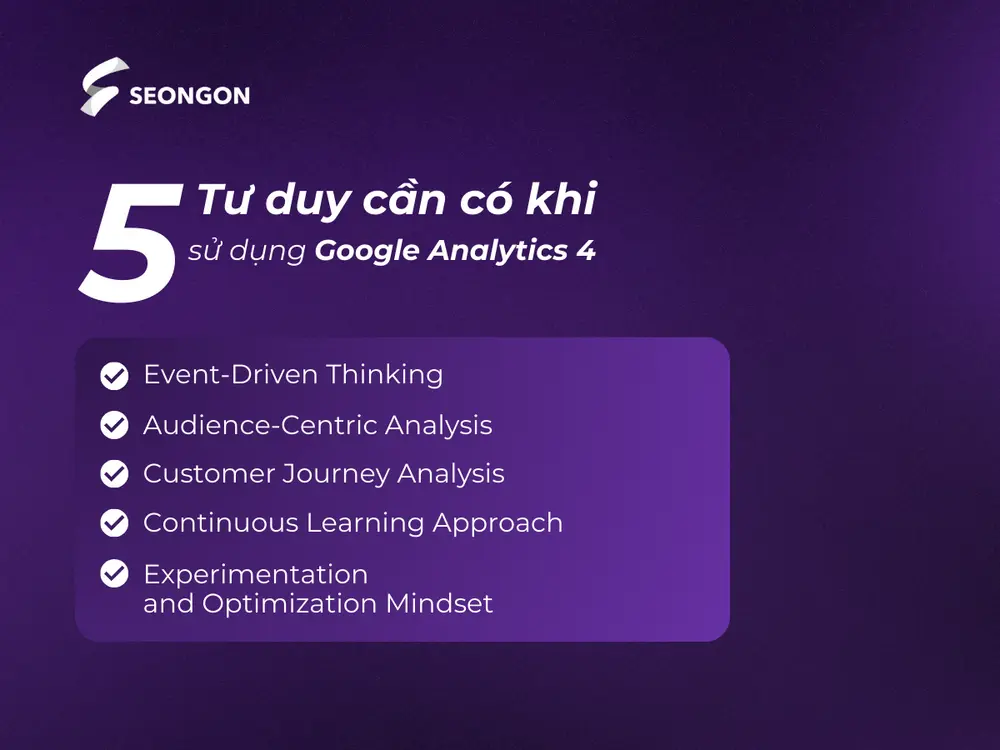
6. 3 bước sử dụng thành thục Google Analytics 4
Làm chủ Google Analytics 4 là một hành trình đòi hỏi sự kiên trì và phương pháp tiếp cận đúng đắn. Để giúp bạn nhanh chóng nắm bắt và vận dụng hiệu quả công cụ này, SEONGON gợi ý một lộ trình gồm 3 bước như sau:.
- Bước 1: Hiểu bản thân và hiểu công cụ:
Trước khi lao vào các con số, điều quan trọng là bạn phải xác định rõ mục tiêu kinh doanh của mình là gì và bạn kỳ vọng Google Analytics 4 sẽ giúp bạn giải quyết những vấn đề nào. Song song đó, hãy dành thời gian tìm hiểu kỹ lưỡng về cấu trúc, các khái niệm cốt lõi (sự kiện, thông số, thứ nguyên, chỉ số) và những tính năng nổi bật của GA4. Chỉ khi hiểu rõ “mình muốn gì” và “công cụ có gì”, bạn mới có thể khai thác tối đa tiềm năng của nó.
- Bước 2: Triển khai lộ trình 3-3:
Đây là một phương pháp học tập và thực hành có cấu trúc. “3 ngày đầu tiên” tập trung vào việc làm quen với giao diện, các báo cáo mặc định và thiết lập cơ bản. “3 tuần tiếp theo” là giai đoạn bạn bắt đầu đi sâu hơn vào việc tùy chỉnh báo cáo, tạo sự kiện, thiết lập chuyển đổi và làm quen với công cụ “Khám phá” (Explorations). “3 tháng kế tiếp” là thời điểm bạn tập trung vào việc phân tích dữ liệu chuyên sâu, đưa ra insight và áp dụng vào việc tối ưu hóa.
- Bước 3: Làm nhiều – hỏi nhiều:
Kiến thức lý thuyết chỉ là nền tảng. Để thực sự thành thạo Google Analytics 4, không có cách nào tốt hơn là “xắn tay áo lên” và thực hành liên tục. Hãy tự đặt ra các câu hỏi về dữ liệu của bạn, thử nghiệm các loại báo cáo khác nhau, khám phá các phân đoạn người dùng và đừng ngần ngại tìm kiếm sự trợ giúp từ cộng đồng, các diễn đàn hoặc chuyên gia khi gặp khó khăn. Càng thực hành nhiều, bạn càng trở nên tự tin và nhạy bén hơn với dữ liệu.
Để có cái nhìn chi tiết hơn về từng bước trong lộ trình này, cũng như các mẹo và tài nguyên hữu ích giúp bạn học tốt Google Analytics 4, mời bạn tham khảo bài viết đầy đủ từ SEONGON: 3 Bước để học tốt Google Analytics 4 (GA4) trong 3 tháng – SEONGON.

|
Có thể bạn cũng quan tâm: |
Google Analytics 4 là công cụ không thể thiếu giúp bạn nắm bắt hành vi người dùng và tối ưu hiệu quả kinh doanh online. Nếu bạn là người mới bắt đầu, việc hiểu và sử dụng GA4 đúng cách sẽ tạo nền tảng vững chắc cho các chiến lược marketing số. Đừng bỏ lỡ khóa đào tạo GA4 từ SEONGON để nhanh chóng làm chủ công cụ này và phát triển vượt trội trong thời đại số.














